Bearbeiten Sie ID3 -Tags unter Linux und Windows mit EasyTag
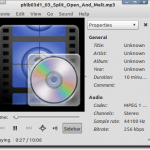
- 3107
- 28
- Phoebe Jeorga
Zuvor sprachen wir über das Zerreißen und Kodieren von CDs. Hier behandeln wir, wie diese Dateien ordnungsgemäß getaggt sind. Wir werden dies mit einem Programm namens EasyTag tun.
Erstens jedoch, was genau ist markiert? ID3 -Tags sind kleine Textbits, die in der MP3 -Datei selbst gespeichert sind. Diese Tags ermöglichen es einem Musikplayer oder einem tragbaren Gerät, Ihnen den Künstler, das Album, den Songtitel und sogar den Cover zu zeigen. All diese Informationen werden im MP3 gespeichert. Ohne Tags werden Sie Folgendes sehen:
Inhaltsverzeichnis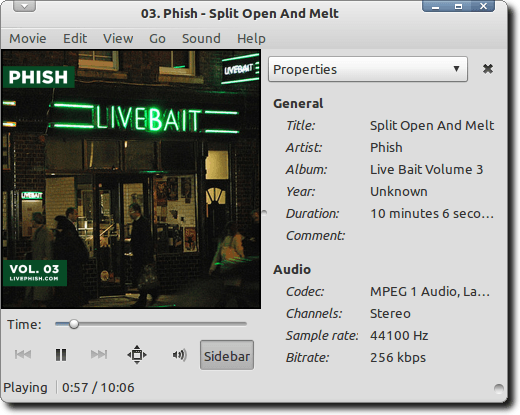
EasyTag installieren
Laden Sie das Windows -Installateur herunter, um EasyTag in Windows zu installieren. EasyTag ist eine leistungsstarke Linux -Anwendung, die MP3-, OGG -Vorbis-, FLAC- und AAC -Dateien markiert. Um es in Debian oder Ubuntu (oder deren Derivate) zu installieren, geben Sie einfach Folgendes in ein Terminalfenster ein:
sudo apt-Get Installieren Sie EasyTag
Wenn Sie EasyTag zum Bearbeiten von AAC -Tags verwenden, müssen Sie eine Version des Programms mit diesem Befehl installieren:
sudo apt-get installieren Sie Easy-Aac
Verwenden Sie EasyTag zum Bearbeiten von ID3 -Tags
Jetzt, da Easytag installiert ist, lassen Sie es uns öffnen.
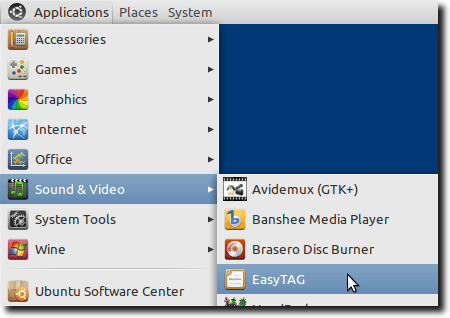
Sie werden ein riesiges Fenster mit einer Menge verschiedener Optionen sehen, die sein können, um ehrlich zu sein, ein bisschen einschüchternd.
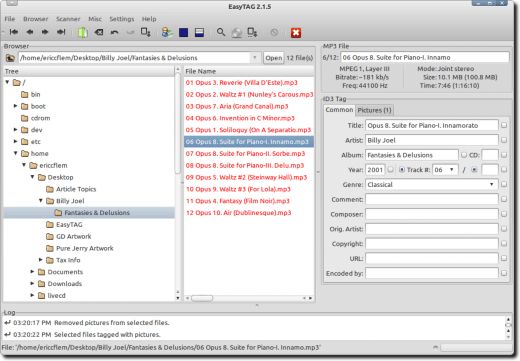
Schauen wir uns einige der verschiedenen Teile der Schnittstelle an, um zu versuchen, zu erfahren, was EasyTag kann. Damit wird seine Kraft hoffentlich klar.
Der erste Abschnitt, den wir hervorheben, ist der Dateibrowser. Hier navigieren wir zum Ordner, in dem unsere zukünftigen Musik gespeichert ist.
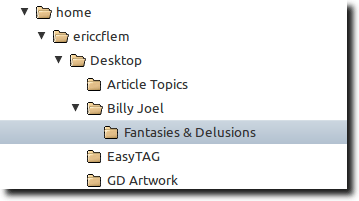
Klicken Sie im Dateibrowser auf den Ordner und im nächsten Bereich sehen Sie alle Musikdateien aus diesem Ordner, die EasyTag bearbeiten kann.
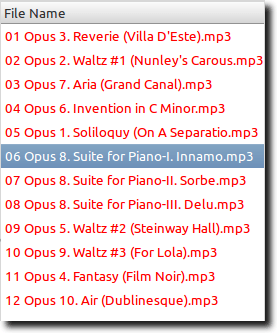
Einige davon können rot sein. Dies bedeutet, dass EasyTag sie gescannt und entweder Fehler gefunden hat oder Sie auf Änderungen aufmerksam macht, die gespeichert werden müssen. Einige Dateien sind aus einem anderen Grund rot; Dies liegt daran.
Sie können die Tag -Informationen für einzelne Dateien oder für alle Dateien gleichzeitig bearbeiten (indem Sie auf einen einzelnen Song klicken oder alle von ihnen hervorheben). Wenn Sie dies tun, werden Sie feststellen.
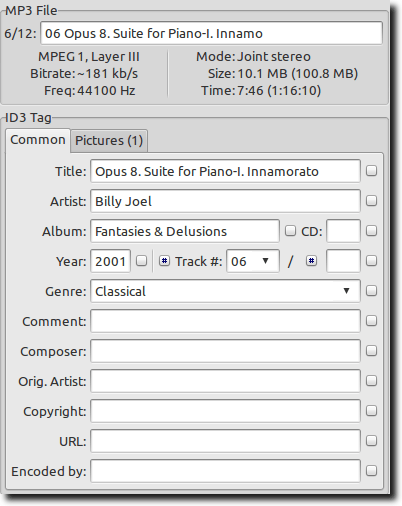
In diesem Bild sind einige Tags bereits ausgefüllt. Wenn sie nicht geraten sind oder wenn einige Informationen falsch waren, könnten wir sie einfach ändern. Außerdem hat jedes Feld ein kleines Kontrollkästchen daneben. Sobald Sie ein Feld ausgefüllt haben, gibt es EasyTag mit, dass die Änderung für alle aktuell hervorgehobenen Dateien gelten sollte. Dies ist eine großartige Zeitsparung beim Ausfüllen von Künstler, Album, Jahr, Genre und anderen allgemeinen Informationen, sollte aber offensichtlich nicht verwendet werden, um das Titelfeld auszufüllen!
Sie werden auch eine Registerkarte oben oben im obigen Bild, genannt Pictures. Klicken Sie darauf, und Sie können Ihren MP3 -Dateien Albumcover hinzufügen.
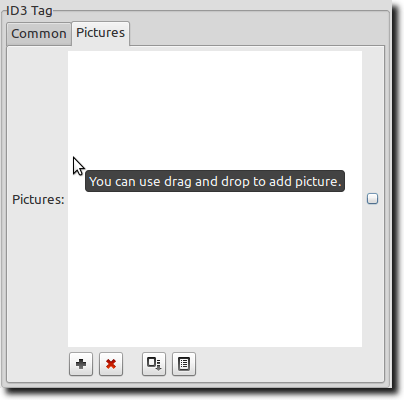
Ziehen Sie einfach ein Bild (heruntergeladen von Google Image Search, Amazon oder überall dort, wo Sie Cover Art finden), in das Fenster oder wählen Sie es, indem Sie auf das Plus -Zeichen unten klicken. Klicken Sie auf das rote x, um die bereits in das MP3 eingebettete Cover -Art zu entfernen. Um dies erneut auf alle MP3 -Dateien aus demselben Album anzuwenden, stellen Sie sicher, dass alle Ihre Dateien ausgewählt sind, das Cover -Kunst hinzufügen und dann auf das Kontrollkästchen kleiner Quadrate klicken.
Automatische Tag -Bearbeitung
Es gibt zwei andere Möglichkeiten (sowohl schnell als auch ziemlich automatisiert), um Tagsinformationen zu bearbeiten. Erstens können Sie Easy -Tag -Scan -Online -Metadatendatenbanken haben.
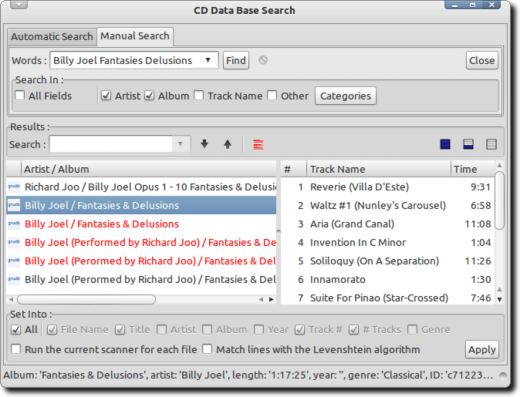
Mit dieser Funktion scannt EasyTAG Ihre Dateien und überprüft Online -Datenbanken für eine Übereinstimmung. Sie können auch manuell suchen, falls Ihr Dateisatz nicht angezeigt wird. Wenn Sie den richtigen Eintrag finden, drücken.
Die andere automatisierte Methode ist großartig, wenn Ihre MP3 -Dateien konsistent benannt, aber falsch markiert sind. Wenn Sie einen Ordner voller MP3 -Dateien aus demselben Album haben, ist es logisch, dass der Ordner den gleichen Namen wie das Album hat. Und dieser Ordner könnte sich in einem anderen Ordner unter Verwendung des Namens des Künstlers befinden. Und die MP3 -Dateien selbst könnten mit der Titelsnummer und dem Songtitel im Dateinamen wie folgt benannt werden:
01-Song_title.MP3
Wenn dies der Fall ist, wählen Sie im Scanner -Menü die Option FISS -Tag (n). Sie werden dieses kleine Fenster angezeigt.
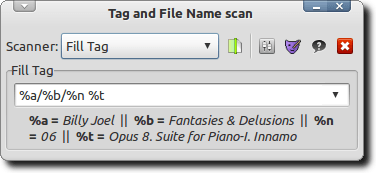
Teilen Sie einfach EasyTag das Muster mit, das Ihre Dateien und Ordner verwenden, und basierend auf diesen Informationen (Ordner- und Dateinamen) wird die richtigen Tags basierend auf dem Muster ausgefüllt. Sie können auch das Gegenteil tun: Angenommen, Ihre Dateien sind perfekt markiert, aber inkonsisten.
Es gibt noch viel mehr, was Easy tun kann. Es ist ein großes Programm mit vielen Funktionen (und einer potenziell hohen Lernkurve), aber es ist mehr als die Mühe wert. Wenn Sie ein Linux -Benutzer sind, der ein leistungsstarkes Tool zum Tag der Musik wünscht, ist EasyTag eines der besten Tools, wenn nicht das Beste.
- « Bearbeitung von Partitionen mit KDE Partition Manager
- Erstellen Sie eine Tastaturverknüpfung, um sicher zugreifen »

